Pomozite razvoju web mjesta, dijelite članak s prijateljima!
 Lijep dan.
Lijep dan.
Usporedno često korisnici prijenosnih računala (rjeđe računala) suočavaju se s jednim problemom: kada je uređaj isključen, on i dalje funkcionira (tj. Uopće ne reagira, ili, primjerice, zaslon se prazni, a sam laptop radi dalje (možete čuti radne hladnjake i vidjeti LED spaljivanja na tijelu uređaja)).
To se može dogoditi iz raznih razloga, želim rastaviti jednu od najčešćih u ovom članku. I tako …
Isključivanje prijenosnog računala - samo držite gumb za napajanje 5-10 sekundi. Ne preporučujem da dugo ostavite prijenosno računalo u stanju poluotočića.
1) Provjera i podešavanje gumba
Većina korisnika isključuje prijenosno računalo pomoću gumba napajanja na prednjoj ploči pored tipkovnice. Prema zadanim postavkama, često je konfigurirano da ne isključi prijenosno računalo, već da ga stavi u način mirovanja. Ako ste i navikli isključiti ovaj gumb - preporučujem najprije provjeriti postavke i parametre za ovaj gumb.
Da biste to učinili, idite na upravljačku ploču sustava Windows (stvarna za Windows 7, 8, 10) na: Upravljačka ploča \ Hardver i zvuk \ Napajanje
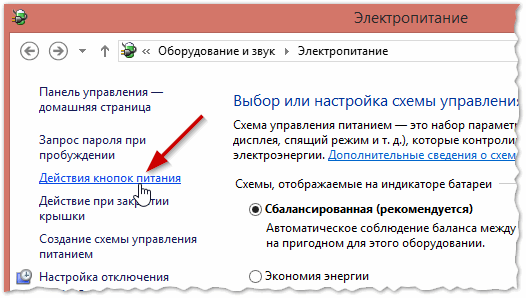
Sl. 1. Djelovanje gumba za napajanje
Dalje, ako želite da se prijenosnik isključi kada pritisnete gumb za uključivanje - postavite odgovarajuću postavku (vidi sliku 2).
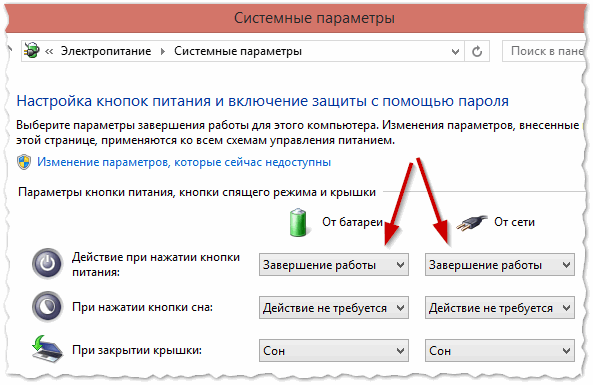
Sl. 2. Postavljanje na "Shutdown" - to jest isključivanje računala.
2) Onemogućite brzo pokretanje
Druga stvar koju preporučujem, ako se laptop ne isključi - jest onemogućiti brz početak. To se također provodi u postavkama napajanja u istom odjeljku kao u prvom koraku ovog članka - "Postavljanje gumba za napajanje". Na sl. 2 (nešto više), usput, možete vidjeti vezu "Promjena postavki koje trenutno nisu dostupne" - to je ono što trebate pritisnuti!
Tada morate poništiti opciju "Omogući brzo pokretanje (preporučeno)" i spremanje postavki. Činjenica je da se ova opcija često sukobljava s nekim pokretačima prijenosnih računala sa sustavom Windows 7, 8 (osobno sam se susreo s tvrtkom ASUS i Dell). Usput, u ovom slučaju ponekad pomaže zamijeniti Windows drugim verzijama (primjerice, Windows 8 zamjenjuje se sustavom Windows 7) i instaliraju druge upravljačke programe za novi operativni sustav.
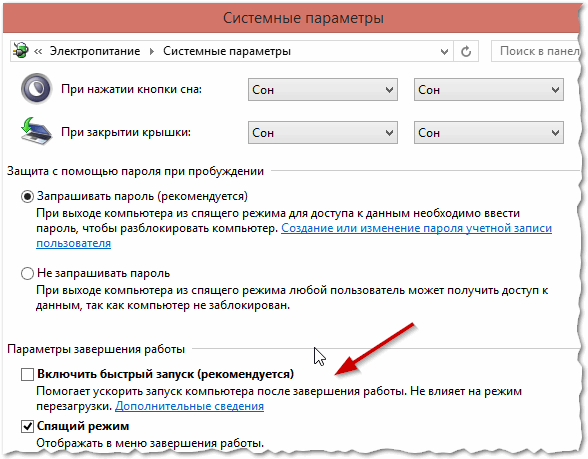
Sl. 3. Onemogućivanje brzog pokretanja
3) Promjena postavki USB napajanja
Također, vrlo čest uzrok nepravilnog isključivanja (kao i spavanje i hibernacija) je rad USB priključaka. Stoga, ako prethodni savjeti ne funkcioniraju, preporučujem vam da pokušate isključiti uštedu energije prilikom korištenja USB-a (to će donekle smanjiti trajanje baterije laptopa za prosječno 3-6%).
Da biste onemogućili ovu opciju, otvorite Upravitelj uređaja: Upravljačka ploča \ Hardver i zvuk \ Upravitelj uređaja (vidi sliku 4).
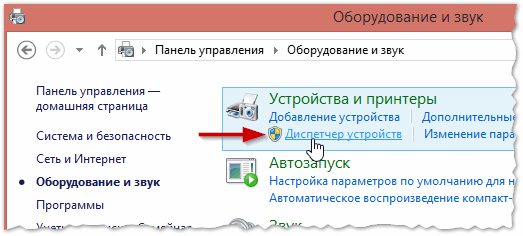
Sl. 4. Pokretanje Upravitelja uređaja
Dalje, u upravitelju uređaja otvorite karticu "USB Controllers", a zatim otvorite svojstva prvog USB uređaja na ovom popisu (u mom slučaju, prva generička USB kartica, vidi sliku 5).
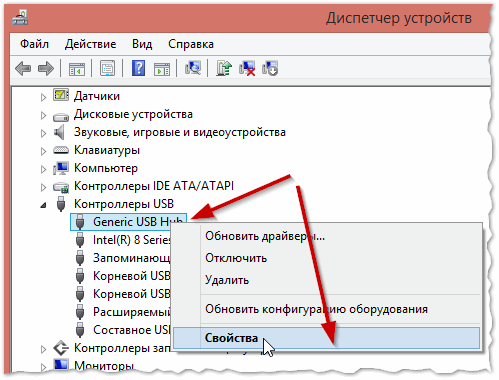
Sl. 5. Svojstva USB kontrolera
U svojstvima uređaja otvorite karticu "Upravljanje napajanjem" i poništite okvir "Omogućite onemogućavanje ovog uređaja za uštedu energije" (vidi sliku 6).
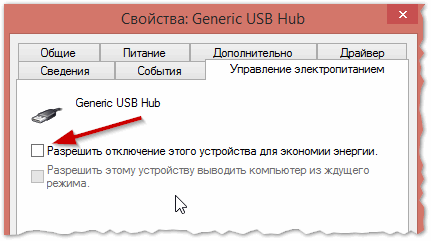
Sl. 6. Dopustite da se uređaj isključi
Zatim spremite postavke i idite na drugi USB uređaj na kartici "USB Controllers" (slično isključite sve USB uređaje na kartici "USB Controllers").
Nakon toga pokušajte isključiti prijenosno računalo. Ako je problem bio spojen na USB - on počinje raditi kako se očekuje.
4) Onemogućivanje stanja hibernacije
U tim slučajevima, kada preostale preporuke ne daju željeni rezultat, trebali biste potpuno isključiti stanje hibernacije (mnogi korisnici to čak i ne koriste, osim toga, ima i alternativni način mirovanja).
I, važna točka, trebali biste onemogućiti stanje hibernacije ne na upravljačkoj ploči sustava Windows u odjeljku moći, već putem naredbenog retka (s administratorskim pravima) unosom naredbe: powercfg / h off
Razmotrimo više pojedinosti.
U sustavu Windows 8.1, 10, samo kliknite desnom tipkom miša na izbornik "Start" i odaberite "Command Line (Administrator)". U sustavu Windows 7, naredbeni redak se može pokrenuti iz izbornika "Start", pronalazeći odgovarajući odjeljak u njemu.
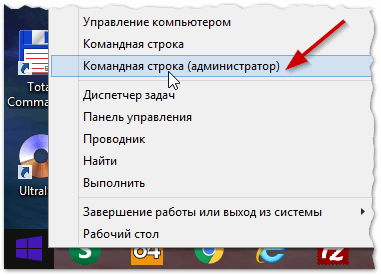
Sl. 7. Windows 8.1 - Pokreni naredbeni redak s administratorskim pravima
Dalje, izdajte naredbu powercfg / h off i pritisnite ENTER (vidi sliku 8).

Sl. 8. Onemogućivanje stanja hibernacije
Često takav jednostavan savjet pomaže vratiti prijenosno računalo u normalno stanje!
5) Zaključavanje nekih programa i usluga
Neke usluge i programi mogu blokirati isključivanje računala. Iako računalo u roku od 20 sekundi zatvara sve usluge i programe. - bez grešaka to se ne događa uvijek …
Nije uvijek lako jednoznačno odrediti točan proces koji blokira sustav. Ako prethodno niste imali problema s uključivanjem / isključivanjem, a nakon instalacije nekih programa pojavio se taj problem - definicija krivca je vrlo jednostavna